Автор:
Monica Porter
Жаратылган Күнү:
21 Март 2021
Жаңыртуу Күнү:
1 Июль 2024
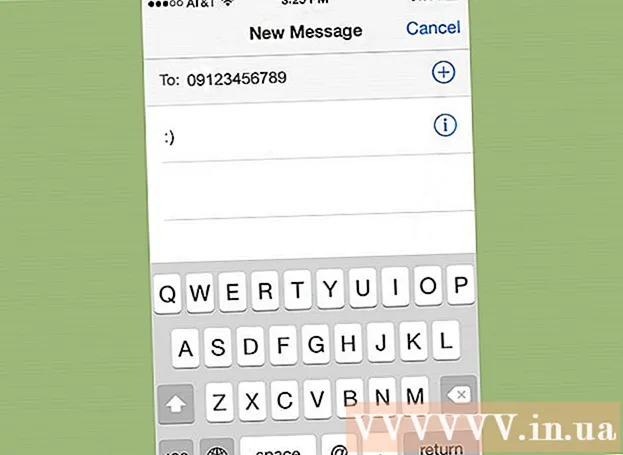
Мазмун
IPhone'до жок кылынган билдирүүлөрдү калыбына келтирүү кыйынга турушу мүмкүн, бирок мүмкүн эмес. Эгер сиз мурун iTunes же iCloud'дун камдык көчүрмөсүн сактаган болсоңуз, анда бул куралдарды колдонсоңуз болот. Эгер андай болбосо, анда iPhone'догу өчүрүлгөн билдирүүлөрдү компьютерге калыбына келтирүү үчүн ортомчу программа керек. Төмөнкү окуу куралын окуп, ар бир ыкманы кылдаттык менен үйрөнүңүз.
Кадамдар
5 ыкмасы 1: iTunes Камдык көчүрмөсүн колдонуңуз
ITunes'де автоматтык шайкештештирүүнү өчүр. ITunesту компьютериңизден ачыңыз. Нерсеге өтүп, программанын iPhone менен автоматтык түрдө шайкештешүүсүнө жол бербеңиз Түзөтүү (Түзөтүү) тандаңыз Орнотуулар (Жөндөө). Жаңы терезе пайда болгондон кийин, нерсени тандаңыз Түзмөктөр (Түзмөктү) жана "iPod, iPhone жана iPad'дерди автоматтык түрдө шайкештештирбөө" жанындагы кутучаны белгилеңиз.
- Автоматтык шайкештештирүү функциясын өчүрбөсөңүз, телефонуңузду компьютериңизге туташтырсаңыз, iPhone жана iTunes шайкештештире баштайт. Эгер бул орун алса, анда ал калыбына келтирилген камдык көчүрүүнү бузушу мүмкүн.

IPhone'ду компьютерге туташтырыңыз. IPhone'уңузду компьютерге туташтыруу үчүн USB кабелин колдонуңуз. Кийинки кадамга өтүүдөн мурун компьютер жаңы түзмөктү тааныйт деп бир аз күтө туруңуз.- Адатта, толугу менен жаңы сатылып алынган же ишенимдүү дүкөндөн сатылып алынган ар кандай iPhone ар дайым USB кабелин камтыйт. Бул кабель кубаттоочу кабель менен бирдей. Компьютерге туташтыруу үчүн кубаттагычты сууруп коюңуз.

Камдык көчүрмөсүнөн iPhone калыбына келтирүү. Мунун эң жөнөкөй жолу - бул материалдарга өтүү Файл ITunes'те (Файл) жана тандаңыз Түзмөктөр (Аспап). Бул жерден, "Камдык көчүрмөсүнөн калыбына келтирүү" тандоосу.- Же болбосо, экрандын жогорку оң бурчундагы түзмөктүн баскычын чыкылдатып же менюну тандап, iPhone'уңуздун Кыскача Кыстырмасын ачсаңыз болот. Көрүү (Көрүү), андан кийин нерсени тандаңыз Каптал тилкесин көрсөтүү (Каптал тилкесин көрсөтүү) (каптал тилкеси пайда болгондо, "Түзмөктөрдүн" астынан iPhone тандаңыз). Жыйынтык өтмөгү ачылгандан кийин, iTunes'деги "Камдык көчүрмөнү калыбына келтирүү" баскычын чыкылдатыңыз.
- Эгер сиз iTunes 10.7 же андан мурунку версиясын колдонуп жатсаңыз, оң баскычты чыкылдатыңыз же Ctrl баскычын басыңыз, андан кийин каптал тилкесинде пайда болгон түзмөктү чыкылдатып, пайда болгон менюдан "Камдык көчүрмөдөн калыбына келтирүү" баскычын тандаңыз.
- Эгер буга чейин iPhone'уңуздун iTunes камдык көчүрмөсүн сактап койсоңуз, анда аны жасай тургандыгыңызды эске алыңыз.

IPhone'дун мазмунун жүктөп алуусуна уруксат бериңиз. Буга бир нече мүнөт кетиши мүмкүн. Бүткөндөн кийин iPhone эски нускасына кайтарылды.- Эске салсак, муну менен, мурунку камдык көчүрмөдөн кийин iPhone'го кошулган бардык маалыматтар өчүрүлөт.
5тин 2-ыкмасы: iCloud колдонуңуз
IPhone'догу дайындарды жок кылыңыз. Менюга киресиз Орнотуулар (Орнотуулар) жана нерсени тандаңыз Жалпы (Адатта, жалпы, кадимкидей). Ушул жерден, нерсени танда Баштапкы абалга келтирүү (Калыбына келтирүү) жана Бардык Мазмунду жана Жөндөөлөрдү тазалоо (Бардык Мазмунду жана Жөндөөлөрдү өчүрүңүз).
- Бул iPhone'догу бардык мазмунду жок кылат. Ал iCloud камдык көчүрмөсү менен алмаштырылат. Мурунку резервдик көчүрмөдөн кийин iPhone'до сакталган бардык маалыматтар жок кылынат.
"ICloud Камдык көчүрмөсүнөн калыбына келтирүү" бөлүмүн тандаңыз. Бардык iPhone мазмунун жок кылгандан кийин, шайман жаңы абалга келтирүүнү же мурунку камдык көчүрмөсүнөн калыбына келтирүүнү суранат. Бул экрандан "iCloud Камдык көчүрмөсүнөн калыбына келтирүүнү" тандаңыз.
- Сизден Apple ID жана сыр сөздү киргизүү суралат. Калыбына келтирүү процессин улантуу үчүн ушундай кылыңыз.
- Эгер буга чейин iPhone'уңуздун камдык көчүрмөсүн iCloud'до сактаган болсоңуз гана иштей тургандыгын эске алыңыз.
IPhone'дун мазмунун жүктөп алуусуна уруксат бериңиз. IPhone автоматтык түрдө өчүрүлүп-күйгүзүлүп, iPhone'дун камдык көчүрмөсү калыбына келтирилет. Буга бир нече мүнөт кетиши мүмкүн.
- Алгач каттоо эсебин жөндөө дайындары калыбына келтирилет. Андан кийин ырлар, телешоулор, колдонмолор, премиум китептер, Камера Ролл жана башка контент (анын ичинде билдирүүлөр) калыбына келтирилет.
- Калыбына келтирүү учурунда iPhone'ду кубат булагына туташтырыңыз. Батареянын кубатын үнөмдөө үчүн ушундай кылыңыз.
- Каттоо эсеби кайрадан жандырылганда Apple ID жана сыр сөздү бир нече жолу киргизишиңиз керек болот.
- Калыбына келтирүү аяктагандыгын текшерип, барыңыз Орнотуулар (Орнотуулар) тандаңыз icloud. Ушул жерден, нерсени танда Сактоо жана камдык сактоо (Архив жана Камдык көчүрмө).
5тин 3-ыкмасы: Орто Программаны колдонуңуз
Маалыматты калыбына келтирүү программасын жүктөп алыңыз, орнотуңуз жана ишке киргизиңиз. Интернеттен iPhone калыбына келтирүү программасын издеп, өндүрүүчүнүн вебсайтына кирип, жүктөп алыңыз. Орнотуу файлын жүктөп алгандан кийин, аны иштетип, программаны орнотуу үчүн экрандағы көрсөтмөлөрдү аткарыңыз.
- Орнотуудан кийин жаңы программаны иштетүү.
- Эгер буга чейин iPhone'дун камдык көчүрмөсүн жасап көрбөсөңүз, бул бирден-бир жол экендигин белгилеңиз.
- Ал жакта көптөгөн программалар бар, бирок алардын көпчүлүгү толук нускасын жүктөп алуу үчүн акы талап кылышат. Бирок, сынамык версиясын жүктөп алсаңыз болот.
IPhone'ду компьютерге туташтырыңыз. IPhone'уңузду компьютерге туташтыруу үчүн USB кабелин колдонуңуз. Кийинки кадамга өтүүдөн мурун, компьютер жаңы шайманды тааный тургандыгын текшерип алыңыз.
- Эгер сиз жаңы шайман сатып алсаңыз же ишенимдүү дүкөндөн сатып алсаңыз, аксессуар USB кабели менен келет. Бул кабель кубаттоочу кабель менен бирдей болушу мүмкүн. Эгер ал бар болсо, анда аны компьютерге туташтыруу үчүн дубалга сайылган кубаттагычты сууруп алыңыз.
IPhone'ду DFU режимине которуңуз. Маалыматтарды калыбына келтирүүгө даярдануу үчүн DFU (Firmware Update Device) режими толугу менен өчүрүлөт.
- Аспаптагы "Үй" баскычын жана "Кубат" баскычын бир убакта басып туруңуз. Сиз болжол менен 10 секунд күтүүгө туура келет.
- "Кубат" баскычын бошотуп, бирок "Үй" баскычын дагы 10 секунд басып туруңуз. Аяктагандан кийин, Apple экрандын сүрөтчөсү пайда болот.
IPhone'ду скандоо. Айрым маалыматтарды калыбына келтирүү программасы компьютериңизди дароо сканерлеп баштайт. Эгер андай болбосо, компьютер бөлүмүндөгү "Скандоону Баштоо" баскычын басып, машинаны кол менен сканерлеп алсаңыз болот.
- Айрым программалар билдирүүлөрдү гана сканерлешет. Башкалары бардык маалыматтарды сканерлешет.
- IPhone'дон билдирүүлөрдү өчүрүп салсаңыз дагы, алар толугу менен жок болуп кетпейт. Бул сиздин дайындарыңыздын жеткиликтүүлүгүн гана тазалайт, бирок түзмөктө чыныгы маалыматтар кыймылсыз бойдон калат. Бул программа iPhone'уңузду сканерлеп, жоголгон дайындарды таап, аларга кирүүгө мүмкүнчүлүк берет.
- Белгилей кетүүчү маалыматтын көлөмүнө жараша, бул бир нече секунддан бир нече мүнөткө чейин созулушу мүмкүн.
Жок кылынган билдирүүлөрдү тандоо жана калыбына келтирүү. Компьютериңиздеги маалыматтарды калыбына келтирүү программасы компьютерде табылган жок кылынган билдирүүлөрдүн тизмесин түзөт. Калыбына келтирүүнү каалаган билдирүүнүн текст кутучасын белгилеп, ал бүткөндөн кийин, экрандын ылдый жагындагы "Калыбына келтирүү" баскычын чыкылдатыңыз.
- Баскычты баскандан кийин, компьютериңизден дайындарды калыбына келтирүүчү жерди тандоо суралат. Түздөн-түз iPhone'го маалыматты калыбына келтире албайсыз.
- Көпчүлүк программалар калыбына келтирүүдөн мурун айрым билдирүүлөрдү алдын-ала карап чыгууга мүмкүнчүлүк берет, андыктан сиз керектүүсүн туура тандап алсаңыз болот.
Компьютерге мазмунду жүктөөгө уруксат бериңиз. Бир нече мүнөттөн кийин программа iPhone'догу билдирүүлөрдү компьютердеги көрсөтүлгөн жерге өткөрүп берет. Сиз билдирүүлөрдү көрө аласыз.
- Бүткөндөн кийин, iPhone жана компьютериңизди ажыратыңыз. DFU режиминен Apple логотиби чыкканга чейин "Үй" баскычын жана "Кубат" баскычын бир убакта басып туруңуз.
5-ыкманын 4-ыкмасы: Ортоңку программа жана iTunes Камдык көчүрмөсүн айкалыштыруу
Маалыматты калыбына келтирүү программасын жүктөп алыңыз, орнотуңуз жана ишке киргизиңиз. Интернеттен издесеңиз болот. Программаны тандап алгандан кийин, орнотуу файлын компьютериңизге жүктөп алуу үчүн, өндүрүүчүнүн вебсайтына баш багыңыз. Программаны компьютерге орнотуу үчүн файлды иштетип, нускамаларды аткарыңыз.
- Көпчүлүк калыбына келтирүү программалары iTunes камдык көчүрмөсүнөн көз карандысыз иштей тургандыгын, бирок аны айкалыштырууга боло тургандыгын эске алыңыз.
- Орнотулгандан кийин компьютердеги программаны ишке киргизиңиз.
- Программалык камсыздоонун ар кандай түрлөрү бар, бирок көпчүлүгү толук версиясы үчүн премиум версиясын талап кылышат. Сиз сынамык версиясын жүктөп алсаңыз болот.
IPhone камдык файлын сканерлеңиз. Маалыматтарды калыбына келтирүү программасын ишке киргизгенден кийин, компьютердеги iPhone'го туура келген iTunes камдык файлдарын дароо аныктайт. Файлды тандап, интерфейстеги "Скандоо" же "Скандоону Баштоо" баскычын чыкылдатыңыз.
- Эгер буга чейин компьютериңиздеги iTunesтин камдык көчүрмөсүн сактаган болсоңуз, анда натыйжалуу болоорун түшүнүңүз.
- Бул программа ЭЭМдин акыркы iTunes камдык файлдарын аныктай тургандыгын эске алыңыз. IPhone'ду компьютерге туташтыруунун кажети жок.
- Эгерде сиз көп резервдик файлдарды тапсаңыз, анда керектүүсүн тандап алганыңызды текшериңиз.
Жок кылынган билдирүүлөрдү тандоо жана калыбына келтирүү. Скандоону жүргүзгөндөн кийин, программа табылган калыбына келтирүү маалыматтарын камтыган терезени көрсөтөт. Калыбына келтирүүнү каалаган билдирүүнүн жанындагы кутучаны белгилеп, андан соң "Калыбына келтирүү" баскычын тандаңыз.
- Бул баскычты тандагандан кийин, маалыматты көчүрүп алуу үчүн, компьютериңизден жайгашкан жерди тандаңыз.
- Алынган маалыматтар билдирүүлөрдү гана камтышы мүмкүн, же билдирүүлөрдү жана башка маалыматтарды камтышы мүмкүн.
- Калыбына келтирүүнү тандоодон мурун билдирүүнү алдын ала көрө аласыз.
Түзмөгүңүзгө мазмун жүктөө мүмкүнчүлүгүн берет. Аяктагандан кийин, тандалган билдирүүлөр билдирүүнүн мазмуну жана жөнөтүүчүнүн телефон номери жана жөнөтүлгөн датасы сыяктуу башка конкреттүү маалыматтар менен калыбына келтирилет. жарнама
5тен 5-ыкма: Жазышуу колдонмосу аркылуу байланышты калыбына келтирүү
Кабардын сүрөтчөсүн тандаңыз.
Колдонмону иштеткенден кийин, 'Жаңы билдирүү' сүрөтчөсүн тандаңыз.
"Жаңы билдирүү" терезесинде, "Кимге" бөлүмүнө байланыш тизмесинен жок кылынган байланыштын атын жазыңыз.
Көпчүлүк байланыштар байланышта болбосо дагы пайда болот. жарнама
Кадамдар
- Эгер дайындар жоголуп же жок болуп кетсе, эски маалыматтарга оңой кирүү үчүн, iPhone'уңуздун камдык көчүрмөсүн мезгил-мезгили менен iTunesке сактоо керек.
Сизге эмне керек
- Iphone
- USB кабели
- ITunes орнотулган компьютерлер (Бардык iPhone маалыматты калыбына келтирүү программасы iPhone же башка iOS түзмөктөрүн таануу үчүн iTunes орнотулган болушун талап кылат. Бирок iTunes менен ошол эле учурда иштете албайсыз.)
- Маалыматтарды калыбына келтирүү программасы



